无线网卡怎么连接台式电脑_台式机添加无线网的方法
时间:2020-10-06 15:20:56
随着科技的发展和经济的增长,现在人的生活中都离不开无线,无线上网已经成为当下最普及最流行也是最方便的上网方式,没有了网线的束缚,相信大家对上网都会觉得更加的自由。那么就有小伙伴问了,无线网卡怎么连接台式电脑?方法其实很简单,下面小编就给大家讲解台式机添加无线网的方法。
具体操作步骤如下:
1、首先我们得先将USB无线网卡插入台式电脑的任一USB接口中;
2、检测到USB无线网卡后会自动检测USB无线网卡驱动;
3、打开“设备管理器”来检查此网卡安装情况,以防有黄色感叹号;
4、网卡驱动安装完毕后我们再右击屏幕右下角的网络连接图标,再选择“打开网络和共享中心”;
5、点击左上角的“更改适配器设置”;
6、在打开的“网络连接”窗口中,右击刚刚安装的无线,选择“连接/断开”命令;
7、会弹出无线连接列表,选择我们需要连接的无线网络,并点击“连接”;
8、稍等一会可看到无线已经连接成功了;
9、再重新打开“打开网络和共享中心”,可以看到已经有无线网络连接了。
台式机添加无线网的方法就是这样了,如果你也有同样的问题,就来试试小编的方法安吧。
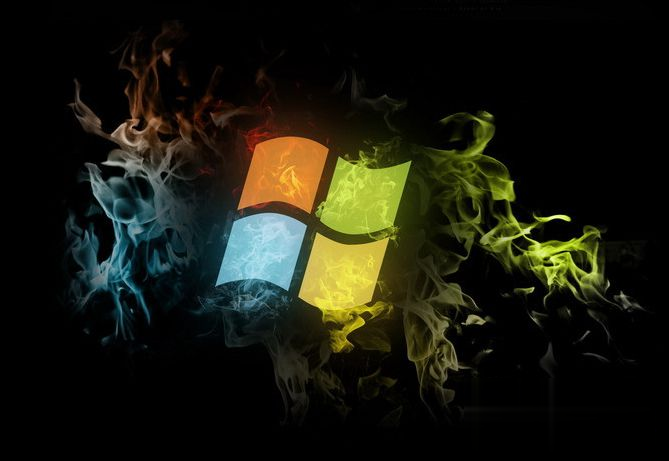
如今市面上笔记本几乎都自带有无线网卡,这样就可以方便用户们连接无线网络,然而有些用户发现在重装 笔记本win7系统 之后,就无法识别无线网卡,这是怎么回事呢,针对win7识别不了无线网卡的问题,下面win7之家小编给大家介绍一下win7识别不了无线网卡的解决方法如下

无线网卡怎么用?关于无线网卡怎么用,你了解吗?对于无线网卡怎么用,本篇文章就来跟大家介绍下。希望这篇无线网卡怎么用教程对大家有帮助。 如果你的笔记本无线网卡坏了或是台式电

随着无线网络的流行,如今不管是智能手机以及笔记本、甚至是台式电脑都愈加流行使用无线网络,对于笔记本或者台式电脑来说,使用无线上网也比较简单,一般笔记本都自带有无线网卡

本联想 Y460笔记本无线网卡驱动为支持win7 64位系统,安装好无线网卡驱动是连接无线网络上网的基础,如有需要点击文章的下载按钮即可下载,希望能帮到你。 联想y460无线网卡驱动是联想
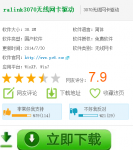
最近,在网上浏览的时候,发现有些网友在哭诉,明明自己插入了3070网卡,也下载安装无线网卡驱动,可是无线网络也搞不起来,这该怎么办呢?这是怎么回事呢?后来,经过小编的询问
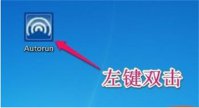
联想win7无线网卡驱动怎么安装呢,如果用户使用的是台式的联想的win7的话,那么想要连接无线网络就要先安装无线网卡驱动,不过,一般用户都不是很懂的如何安装这个驱动,所以这里就